win10がデバイスまたはリソースと通信できない問題を解決する方法
- 王林オリジナル
- 2021-05-27 14:09:5216903ブラウズ
Win10 がデバイスまたはリソースと通信できない問題の解決策: まず、[ネットワークとインターネットの設定] を開き、[ネットワーク アダプター オプションの変更] をクリックします。次に、[ネットワークのプロパティ] を開き、[インターネット プロトコル バージョン 4] をダブルクリックします。最後に、[取得] を設定します。 DNS アドレスが自動的に設定され、詳細設定を開き、最初の DNS アドレスを削除して設定を保存します。

#この記事の動作環境: Windows10 システム、Thinkpad t480 コンピューター。
win10 コンピュータを使用していると、突然デバイスやリソースと通信できなくなるという問題が発生することがあります。以下の解決策を見てみましょう!
解決策:
win10 システムの右下隅にあるネットワーク アイコンを右クリックし、[ネットワークとインターネットの設定を開く] を選択して入力します。

対応するインターフェイスを開いた後、[アダプター オプションの変更] を直接クリックして入力します。
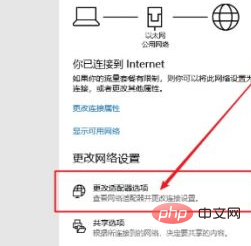
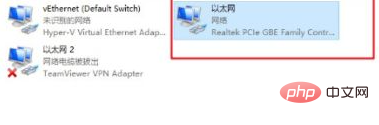
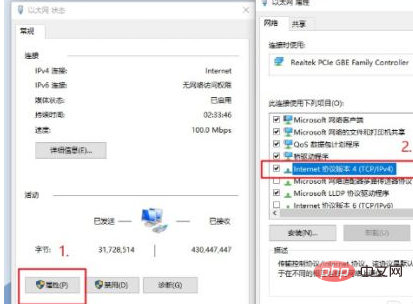
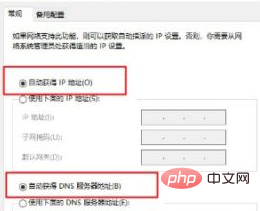 #詳細設定インターフェイスに切り替えます。
#詳細設定インターフェイスに切り替えます。
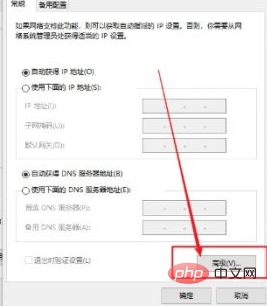 最初の DNS アドレスを削除することから始めて、最後に設定を保存します。
最初の DNS アドレスを削除することから始めて、最後に設定を保存します。
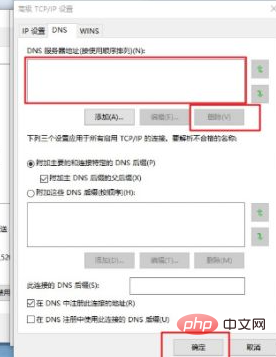 関連する推奨事項:
関連する推奨事項:
以上がwin10がデバイスまたはリソースと通信できない問題を解決する方法の詳細内容です。詳細については、PHP 中国語 Web サイトの他の関連記事を参照してください。
声明:
この記事の内容はネチズンが自主的に寄稿したものであり、著作権は原著者に帰属します。このサイトは、それに相当する法的責任を負いません。盗作または侵害の疑いのあるコンテンツを見つけた場合は、admin@php.cn までご連絡ください。

